如果有需要歡迎引用
引用時也請大家不要移除我的樂果喔!!

●如何使用主畫面中「輔助面板」加遮罩,及改變遮罩外框的顏色
一.認識主畫面中「輔助面板」
二.載入照片
1.可由主畫面左上角的"載入"。
2.使用「輔助面板」載入相片。
點選瀏覽照片-->選擇變更資料夾-->於對話框中找到資料夾後"確定"
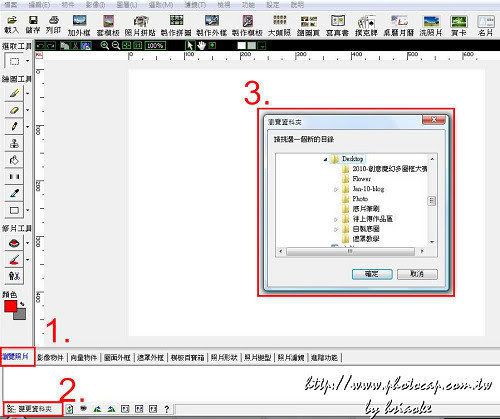
三.改變遮罩外框的顏色
1.用滑鼠拖曳的方式載入一張照片,選擇「輔助面板」中「遮罩外框」

2.先點選左方遮罩外框設定鈕-->選擇顏色遮罩-->選擇需要的顏色/不透明度-->套用遮罩(用滑鼠直接將想要套用的遮罩框拉到照片上)-->滿意的話就直接存檔囉。

3.先點選左方遮罩外框設定鈕-->選擇漸層色遮罩-->套用遮罩(用滑鼠直接將想要套用的遮罩框拉到照片上)-->滿意的話就直接存檔囉。
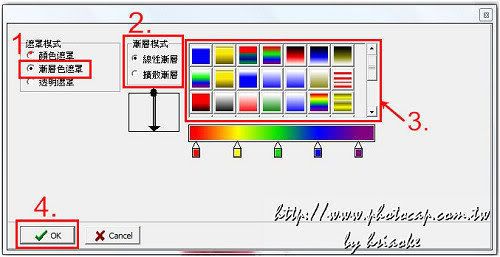
4.先點選左方遮罩外框設定鈕-->選擇透明遮罩-->套用遮罩(用滑鼠直接將想要套用的遮罩框拉到照片上)-->滿意的話就直接存檔囉。
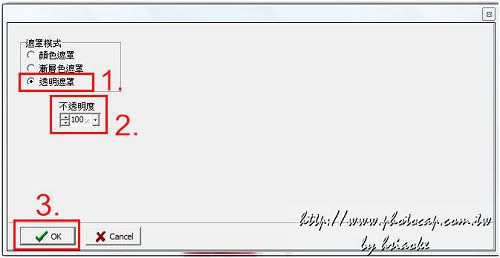
(由於套用透明遮罩後,會出現透明的區塊,妳/你可以將它存為JPEG檔也可以儲存為32位元的PNG檔,這時就看個人後續想要如何使用這張照片囉!)
●使用外框大師加遮罩
與4.X版是相同的,所以就不另外做教學啦!
新進的朋友如果不懂,請參閱此篇
如何改變遮罩外框的顏色(附圖)--4.X版適用

全站熱搜



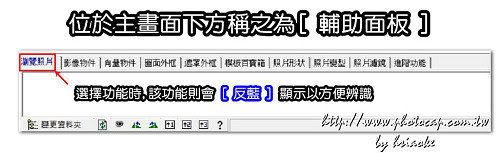
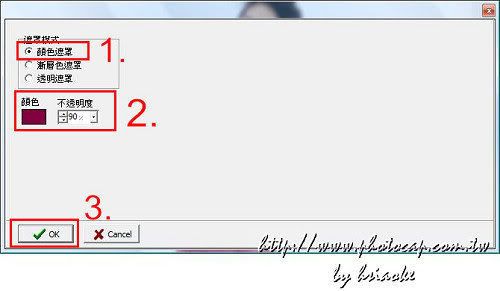

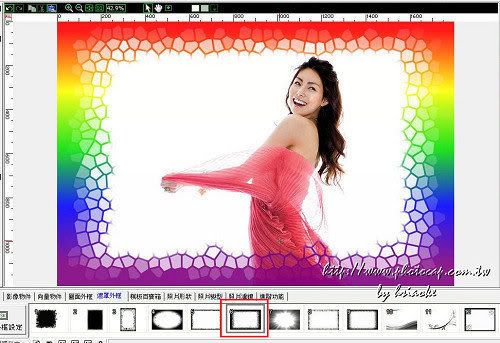
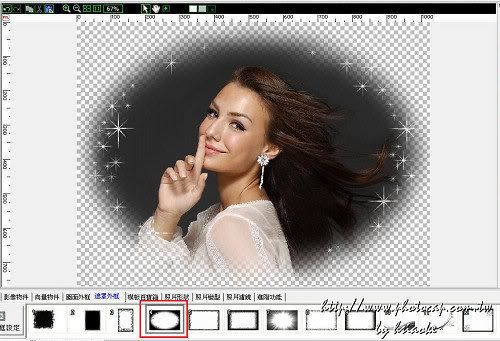


 留言列表
留言列表